| 免费下载 | https://yunyunvip.lanzoub.com/iRE8o26n3lbc |
Windows 10自带的杀毒软件Windows Defender是微软提供的一项重要安全功能,用于保护系统免受恶意软件和病毒的侵害。然而,在某些情况下,用户可能需要暂时或永久禁用Windows Defender,比如为了安装其他杀毒软件、进行特定软件的开发测试等。本文将详细介绍如何禁用Windows 10自带的杀毒软件Windows Defender。

方法一:通过设置临时关闭Windows Defender
- 打开设置:首先,点击屏幕左下角的“开始”菜单,选择“设置”(或使用快捷键Win + I)。
- 进入更新和安全:在设置窗口中,点击“更新和安全”选项。
- 选择Windows安全中心:在左侧菜单中选择“Windows安全中心”,然后在右侧选择“打开Windows安全中心”。
- 管理病毒和威胁防护:在Windows安全中心窗口中,点击“病毒和威胁防护”设置。
- 关闭保护选项:在“病毒和威胁防护”设置中,找到并关闭“实时保护”、“云提供的保护”和“自动提交样本”等选项。此外,建议也将“篡改保护”关闭,以确保可以完全控制Windows Defender的状态。
方法二:修改注册表禁用Windows Defender
此方法适用于Windows 10家庭版用户,因为家庭版可能无法使用组策略编辑器。
- 打开注册表编辑器:按下Win + R组合键,打开运行对话框,输入
regedit命令,点击确定或回车。 - 导航到Windows Defender注册表项:在注册表编辑器中,依次展开到
HKEY_LOCAL_MACHINE\SOFTWARE\Policies\Microsoft\Windows Defender。 - 新建DWORD值:在右侧空白处,右键点击鼠标,选择“新建”->“DWORD(32位)值”,将其命名为
DisableAntiSpyware。 - 修改数值:双击打开
DisableAntiSpyware,将数值修改为1,然后点击确定。
方法三:通过组策略禁用Windows Defender
对于Windows 10专业版、企业版等高级版本,可以使用组策略编辑器来永久禁用Windows Defender。
- 打开组策略编辑器:按下Win + R组合键,打开运行对话框,输入
gpedit.msc命令,点击确定。 - 导航到Windows Defender防病毒程序设置:在组策略编辑器中,依次点击“计算机配置”->“管理模板”->“Windows组件”->“Windows Defender防病毒程序”。
- 启用关闭Windows Defender防病毒程序策略:在右侧找到“关闭Windows Defender防病毒程序”策略,双击打开,选择“已启用”,然后点击确定。
注意:在进行任何更改之前,请确保了解这些更改的影响,并考虑是否需要重新启用Windows Defender。此外,禁用Windows Defender可能会使您的系统更容易受到恶意软件的攻击,因此请确保您已采取其他安全措施来保护系统安全。
方法四:使用第三方工具
除了上述方法外,还可以使用一些第三方工具来一键禁用Windows Defender。这些工具通常提供更为简便的操作界面,能够快速完成禁用Windows Defender的任务。但请注意,使用第三方工具时应选择可信赖的来源,并确保其不会对系统造成损害。
总的来说,禁用Windows 10自带的杀毒软件Windows Defender可以通过设置、修改注册表、使用组策略编辑器或第三方工具等多种方法实现。但请务必谨慎操作,并确保在禁用后采取其他安全措施来保护系统安全。
未经允许不得转载:云人脉 » 怎么禁用WIN10自带杀毒?

 云人脉
云人脉 苹果双开哪里可以购买?微信分身购买稳定版
苹果双开哪里可以购买?微信分身购买稳定版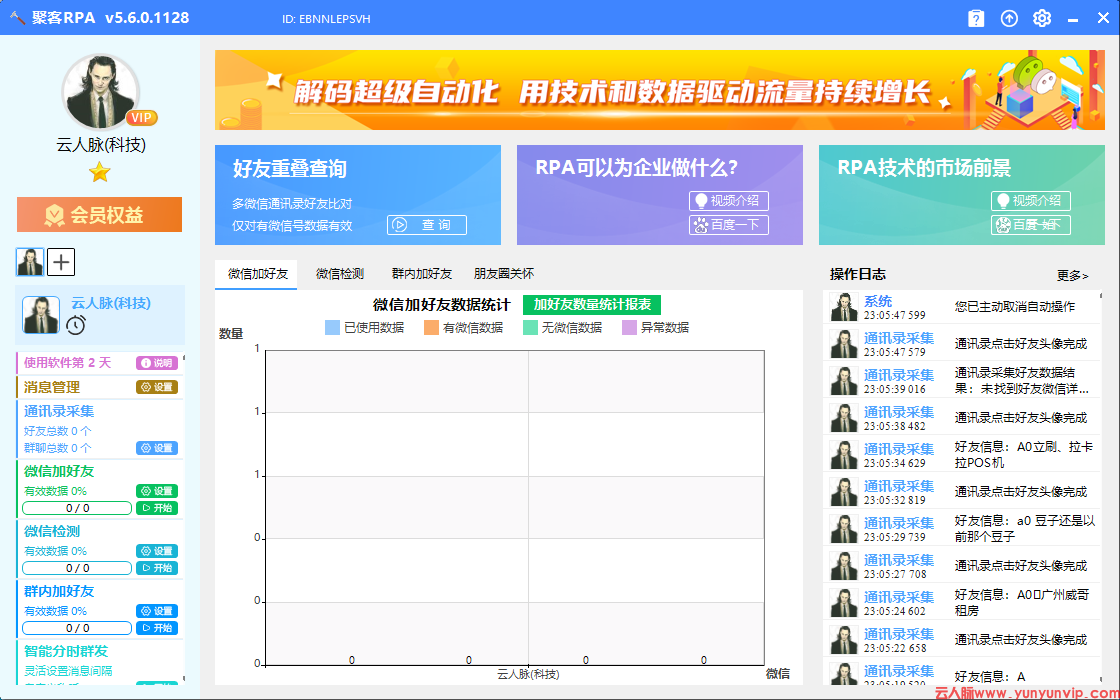 微信加人软件不封号:原理与操作指南
微信加人软件不封号:原理与操作指南 二维码生成器谷歌版!会员版模板全免费
二维码生成器谷歌版!会员版模板全免费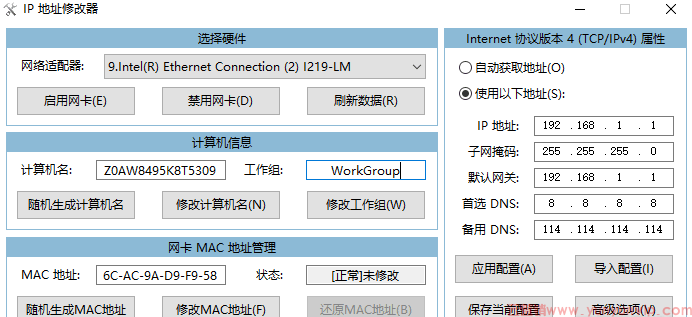 IP地址修改器_5.0.5.5
IP地址修改器_5.0.5.5



